Khám phá 3 phương pháp chuyển dữ liệu từ iPhone cũ sang iPhone 13 nhanh chóng và tiện lợi.
Nội dung bài viết
Khi bạn sắm một chiếc iPhone mới, chẳng hạn như iPhone 13, việc chuyển tất cả dữ liệu quan trọng như danh bạ, ảnh, ứng dụng, và các cài đặt từ chiếc iPhone cũ là điều không thể thiếu. Apple cung cấp ba phương pháp tuyệt vời để làm điều này: iCloud, iTunes và Quick Start (trước đây gọi là Migration Utility). Dưới đây là hướng dẫn chi tiết cách thực hiện từng phương pháp này.

Hướng dẫn chi tiết chuyển dữ liệu từ iPhone cũ sang iPhone 13.
Hướng dẫn chuyển dữ liệu từ iPhone cũ sang iPhone 13
*Những lưu ý quan trọng trước khi thực hiện việc chuyển dữ liệu:
- Dùng Quick Start: Nếu iPhone cũ của bạn đang chạy iOS 11 trở lên, chỉ cần đặt hai thiết bị gần nhau để quá trình thiết lập iPhone mới diễn ra tự động.
- Chuyển dữ liệu qua iCloud: Trước tiên, bạn cần sao lưu dữ liệu trên iPhone cũ vào iCloud, sau đó dùng bản sao lưu đó để thiết lập iPhone mới.
- Khôi phục từ iTunes: Kết nối iPhone cũ với máy Mac hoặc máy tính Windows để tạo bản sao lưu iTunes. Sau đó, bạn chỉ cần kết nối lại thiết bị với máy tính để hoàn tất việc chuyển dữ liệu.
=> Tải về iTunes
1. Chuyển dữ liệu từ iPhone cũ sang iPhone 13 qua Quick Start
Bước 1: Khởi động iPhone 13 và đặt nó gần chiếc iPhone cũ.
Bước 2: Màn hình Set Up New iPhone sẽ xuất hiện trên iPhone cũ, yêu cầu bạn sử dụng Apple ID để thiết lập thiết bị mới. Bạn chỉ cần chạm vào Continue. Nếu không thấy tùy chọn Continue, hãy bật Bluetooth trên iPhone cũ.
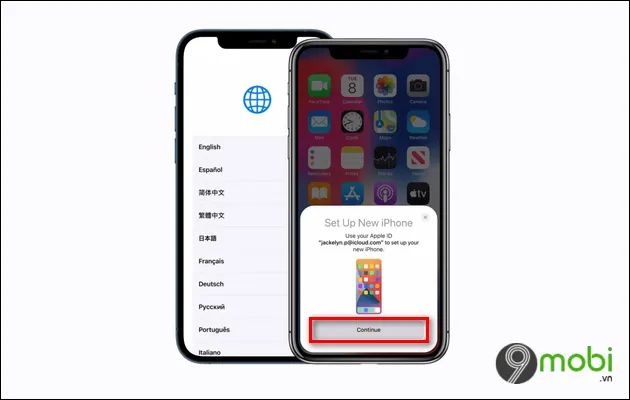
Bước 3: Trên iPhone 13 của bạn sẽ xuất hiện một hình ảnh động. Hãy dùng camera của iPhone cũ để quét hình ảnh này. Đợi thông báo Finish on New [Device] xuất hiện.

Bước 4: Nhập mật mã của iPhone cũ khi được yêu cầu trên iPhone 13. Sau đó, làm theo hướng dẫn để thiết lập Face ID hoặc Touch ID cho thiết bị mới.

Bước 5: Trên màn hình Transfer Data from iPhone, chạm vào Continue để bắt đầu chuyển dữ liệu từ iPhone cũ sang iPhone 13. Nếu muốn, bạn có thể chọn Other Options để khôi phục ứng dụng, dữ liệu và cài đặt từ bản sao lưu iCloud gần nhất hoặc từ máy tính.
2. Chuyển dữ liệu từ iPhone cũ sang iPhone 13 qua iCloud
Bước 1: Hãy kết nối iPhone cũ với mạng Wi-Fi.
Bước 2: Vào Settings (Cài đặt), chọn tên của bạn và sau đó nhấp vào iCloud.
Bước 3: Chọn iCloud Backup (Sao lưu iCloud) và bật tính năng iCloud Backup. Tiếp theo, chọn Back Up Now (Sao lưu ngay) để bắt đầu sao lưu.

Khi bản sao lưu đã hoàn tất, bạn có thể bắt đầu quá trình chuyển dữ liệu sang chiếc iPhone mới của mình.
Bước 1: Khởi động iPhone 13 và chọn quốc gia, ngôn ngữ của bạn.
Bước 2: Tuân theo các hướng dẫn trên màn hình để kết nối Wi-Fi, thiết lập Touch ID hoặc Face ID và tạo mật mã bảo mật.
Bước 3: Tại màn hình Apps & Data, chọn Restore from iCloud backup để phục hồi dữ liệu.
Bước 4: Đăng nhập bằng ID Apple của bạn.
Bước 5: Chọn bản sao lưu iCloud đã tạo từ iPhone cũ.
Bước 6: Chờ cho quá trình chuyển dữ liệu hoàn tất và tiếp tục thực hiện các bước thiết lập trên màn hình.
Nếu bạn đang có kế hoạch mua iPhone cũ, đừng quên tìm hiểu cách kiểm tra iPhone cũ trước khi mua để đảm bảo chất lượng và tính năng của sản phẩm bạn sắp sở hữu.
3. Cách chuyển dữ liệu từ iPhone cũ sang iPhone 13 qua iTunes
Trước khi bắt đầu chuyển dữ liệu, bạn cần sao lưu iPhone cũ theo các bước sau:
Bước 1: Mở iTunes trên máy Mac hoặc máy tính Windows của bạn.
Bước 2: Kết nối iPhone cũ với máy tính qua cáp USB.
Bước 3: Nhấn vào biểu tượng iPhone trên thanh công cụ iTunes.

Bước 4: Chọn tùy chọn Encrypt iPhone backup để mã hóa bản sao lưu. Nếu đây là lần đầu tiên bạn mã hóa, hệ thống sẽ yêu cầu bạn nhập mật khẩu bảo vệ bản sao lưu.

Bước 5: Khi đã sẵn sàng, bạn chỉ cần nhấn vào nút Back Up Now để tiến hành sao lưu.

Khi quá trình sao lưu hoàn tất, bạn có thể bắt đầu chuyển dữ liệu sang iPhone mới. Dưới đây là các bước thực hiện:
Bước 1: Khởi động iPhone 13 của bạn.
Bước 2: Tuân theo hướng dẫn trên màn hình cho đến khi đến màn hình App & Data.
Bước 3: Tại đây, chọn Restore from iTunes Backup.
Bước 4: Kết nối iPhone 13 với máy tính mà bạn đã sao lưu iPhone cũ.
Bước 5: Mở iTunes và chọn iPhone mới từ thanh công cụ phía trên cùng.
Bước 6: Nhấn vào Restore Backup và chọn bản sao lưu gần nhất.
Bước 7: Nếu bản sao lưu được mã hóa, hãy nhập mật khẩu bảo vệ.
Bước 8: Giữ kết nối iPhone 13 với iTunes và Wi-Fi cho đến khi quá trình chuyển dữ liệu hoàn tất.
Bước 9: Tiến hành các bước thiết lập còn lại trên iPhone 13.
https://Tripi.vn/cach-chuyen-du-lieu-tu-iphone-cu-sang-iphone-13-29085n.aspx
Với 3 cách chuyển dữ liệu đơn giản từ iPhone cũ sang iPhone 13 mà Tripi.vn đã hướng dẫn, bạn có thể dễ dàng chuyển toàn bộ dữ liệu của mình. Tốc độ chuyển dữ liệu sẽ tùy thuộc vào dung lượng và tốc độ kết nối mạng của bạn.
Có thể bạn quan tâm

Các hàm ma trận trong Excel 2013

Hàm Sumif và Sumifs trong Excel là hai công cụ mạnh mẽ giúp tính tổng theo các điều kiện cụ thể. Sumif hỗ trợ tính tổng với một điều kiện, trong khi Sumifs cho phép bạn thực hiện phép tính tổng với nhiều điều kiện đồng thời.

Hướng dẫn cách tạo số thứ tự tự động trong Excel

Cây ngâu: Vẻ đẹp thanh thoát, ý nghĩa phong thủy sâu sắc, cùng với những bí quyết trồng và chăm sóc để cây ngâu luôn tươi tốt ngay tại nhà bạn.

Khám phá 11 địa điểm hẹn hò lý tưởng cho dịp Valentine 14/2 tại TP. Hồ Chí Minh


